Google Sheets에서 드롭다운 목록 만들기
구글 스프레드시트는 다양한 기능과 도구를 통해 데이터 관리를 용이하게 만들어 줍니다. 그 중 특히 드롭다운 목록 기능은 사용자에게 정해진 옵션 중에서 선택할 수 있도록 하여 입력 오류를 줄이고 데이터의 일관성을 유지하는 데 큰 도움이 됩니다. 이 글에서는 구글 시트에서 드롭다운 목록을 만드는 방법과 활용 사례를 소개하겠습니다.
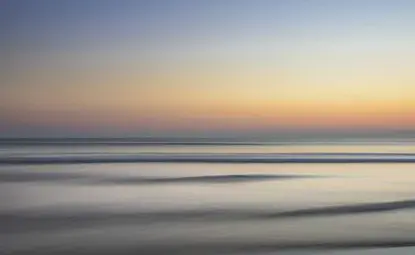
드롭다운 목록의 필요성
드롭다운 목록은 데이터를 효율적으로 입력하고 관리할 수 있도록 도와주는 유용한 도구입니다. 사용자에게 제공된 선택지 중에서 하나를 선택하게 함으로써, 입력 실수를 방지하고 일관된 데이터를 유지하는 데 기여합니다. 이러한 기능은 특히 팀워크가 필요한 환경에서 크게 도움이 됩니다. 여러 사용자가 동시에 작업하는 상황에서는 드롭다운 목록을 통해 정보를 체계적으로 관리할 수 있는 장점이 있습니다.
드롭다운 목록 생성하기
구글 시트에서 드롭다운 목록을 생성하는 과정은 간단하며, 아래의 단계에 따라 진행하실 수 있습니다.
- 1단계: 셀 선택하기
드롭다운 목록을 삽입하고자 하는 셀을 클릭하여 선택합니다. 여러 셀에 동일한 드롭다운을 적용하고 싶다면 원하는 범위를 드래그해 선택합니다. - 2단계: 드롭다운 설정 열기
선택한 셀 위에서 마우스 오른쪽 버튼을 클릭한 후 나타나는 메뉴에서 ‘드롭다운’을 선택합니다. 그러면 드롭다운 설정을 위한 창이 열립니다. - 3단계: 드롭다운 목록 항목 입력
드롭다운에 포함할 항목을 입력하거나 기존의 범위에서 값을 선택합니다. 이 과정에서 각 옵션에 대해 색상 태그를 추가하면 시각적으로 구별하기 수월해집니다. - 4단계: 설정 완료
모든 옵션을 설정한 후 ‘완료’ 버튼을 클릭하여 드롭다운 목록 생성을 마칩니다. 이후 선택한 셀을 클릭하면 설정된 드롭다운 메뉴가 표시됩니다.
드롭다운 목록의 활용 사례
드롭다운 목록은 다양한 활용 사례가 있습니다. 아래에서는 몇 가지 예시를 소개합니다.
- 업무 관리: 프로젝트의 진행 상태를 ‘진행 중’, ‘완료’, ‘지연’ 등으로 구분하여 관리할 수 있습니다.
- 정보 수집: 설문 조사나 피드백을 수집할 때 선택형 질문을 사용하여 응답자의 혼란을 줄이고 데이터의 일관성을 확보할 수 있습니다.
- 재고 관리: 제품의 카테고리나 상태를 드롭다운으로 설정하여 보다 정확한 재고 상태를 입력하고 관리할 수 있습니다.
- 인사 관리: 직원 정보와 관련된 데이터, 예를 들어 이름이나 부서 등을 선택하도록 설정하여 인사 관리 시트를 체계적으로 구성할 수 있습니다.
드롭다운 목록 수정 및 삭제
드롭다운 목록은 필요에 따라 수정하거나 삭제할 수 있습니다. 이를 통해 더욱 유연하게 데이터를 관리할 수 있습니다.
- 수정하기: 드롭다운 목록이 설정된 셀을 선택한 후 ‘데이터 > 데이터 유효성 검사’ 메뉴로 이동하여 필요한 옵션을 수정할 수 있습니다. 새로운 항목을 추가하거나 기존 항목을 변경하면 드롭다운 목록이 즉시 업데이트됩니다.
- 삭제하기: 드롭다운 목록을 삭제하려면 동일한 메뉴에서 ‘유효성 검사 제거’를 클릭하여 목록을 삭제할 수 있습니다. 이 경우 사용자가 수동으로 입력한 데이터는 제거되지 않습니다.
드롭다운 목록 활용 시 주의사항
드롭다운 목록은 매우 유용하지만, 몇 가지 주의해야 할 점이 있습니다. 이들을 고려하여 효과적으로 사용하시기 바랍니다.
- 목록 항목이 너무 길어지지 않도록 관리해야 하며, 선택지가 많아질 경우 가독성이 저하될 수 있습니다. 필요할 경우 카테고리를 나누어 구성하는 것이 좋습니다.
- 입력 실수를 방지하기 위해 미리 정의된 옵션 외의 값을 입력하지 못하도록 설정할 수 있습니다. 이를 통해 데이터의 신뢰성을 높일 수 있습니다.
- 구글 시트에서 드롭다운 목록을 사용하면 여러 사용자가 동시에 협업할 때 입력 기준이 명확해져 데이터 충돌이나 오류를 줄이는 데 도움을 줍니다.

결론
구글 스프레드시트에서 드롭다운 목록을 만드는 것은 데이터를 보다 체계적으로 관리할 수 있는 훌륭한 방법입니다. 이 기능을 활용하여 입력 실수를 줄이고, 협업의 효율성을 높이며, 데이터를 일관되게 유지할 수 있습니다. 드롭다운 목록을 설정하는 방법과 활용 사례를 바탕으로, 여러분의 데이터 관리 방식이 한층 더 개선되기를 바랍니다.
자주 묻는 질문 FAQ
구글 시트에서 드롭다운 목록을 만드는 방법은 무엇인가요?
드롭다운 목록을 생성하려면 먼저 목록을 넣고 싶은 셀을 선택한 후, 마우스 오른쪽 버튼을 클릭하여 ‘드롭다운’ 옵션을 선택하면 됩니다. 이후 목록 항목을 입력하고 설정을 완료하면 됩니다.
드롭다운 목록을 수정하려면 어떻게 해야 하나요?
드롭다운 목록을 수정하려면 해당 셀을 선택한 다음, ‘데이터’ 메뉴에서 ‘데이터 유효성 검사’를 클릭하여 원하는 옵션을 변경하거나 추가할 수 있습니다. 변경 사항은 즉시 반영됩니다.
드롭다운 목록을 삭제하는 방법은 무엇인가요?
삭제를 원하신다면 드롭다운 목록이 있는 셀을 선택하고, ‘데이터’ > ‘데이터 유효성 검사’로 이동한 후 ‘유효성 검사 제거’를 클릭하면 목록이 사라집니다. 이때 기존 데이터는 그대로 남아 있습니다.
0개의 댓글